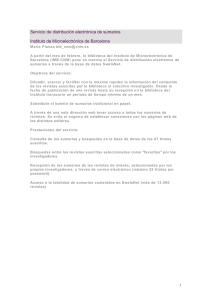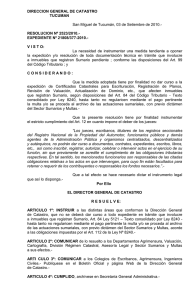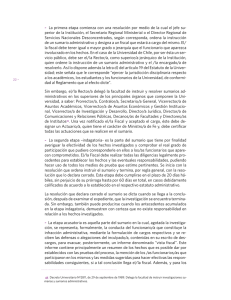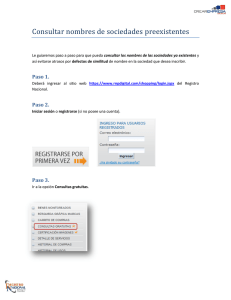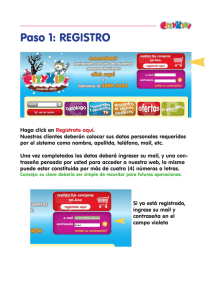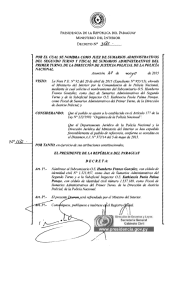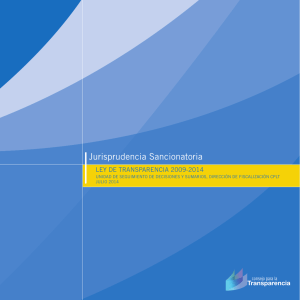Guía 2.0 - Usuario Organismo Sumarios
Anuncio
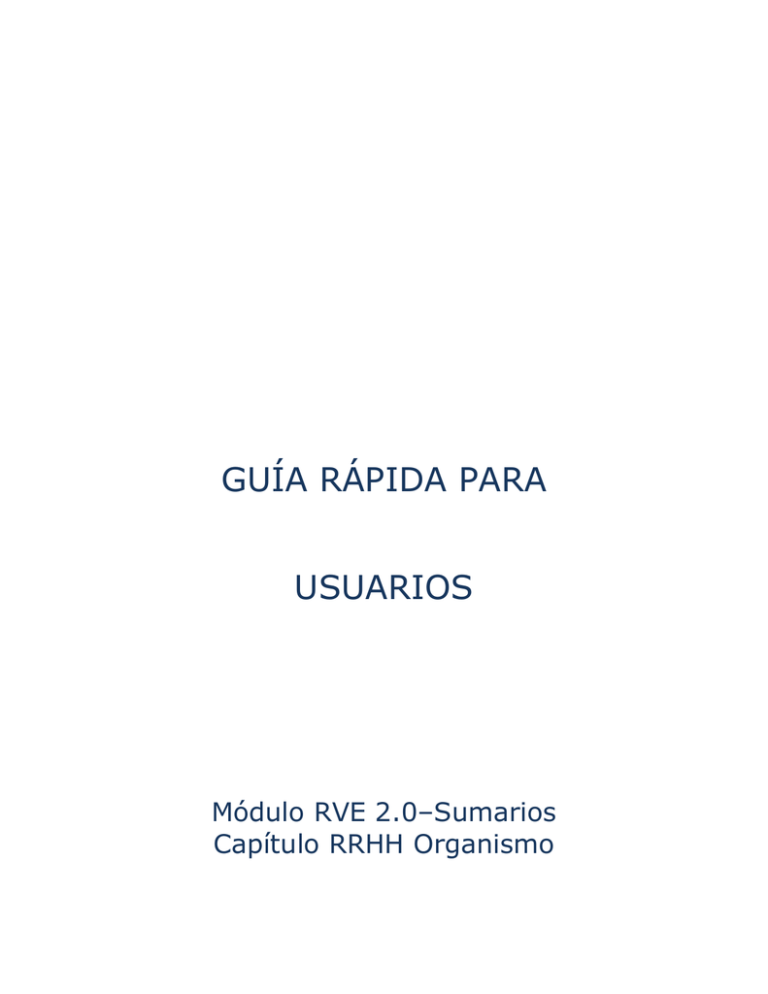
GUÍA RÁPIDA PARA
USUARIOS
Módulo RVE 2.0–Sumarios
Capítulo RRHH Organismo
FUNCIONALIDADES DEL MÓDULO SUMARIOS
Dentro del módulo de sumarios se pueden registrar sumarios a los
funcionarios del Estado, conteniendo los datos del mismo y
generando un número de sumario que permite su identificación.
Ingreso al sistema:
1. Ingrese a su navegador y conéctese a la página de la Oficina Nacional de
Servicio Civil (ONSC) www.onsc.gub.uy {ir a página 3}
2. Para completar el ingreso es necesario presionar el botón gris con el texto
RVE
3. Se deben completar los campos señalizados Usuario y Contraseña y luego
presionar el botón Confirmar que se encuentra debajo.
1.
INGRESAR COMUNICACIONES
COMPLEMENTARIAS
{ir a página 11}
Mediante este procedimiento se ven y/o ingresan las Comunicaciones
complementarias asociadas a un Sumario.
PASO A PASO
1. Ingrese al menú Sumarios, opción Buscar Sumarios
2. Ingrese datos del sumario de su interés y presione “Buscar”
3. Si desea consultar una comunicación existente presione el botón
“Ver comunicación” correspondiente a la misma
4. Si desea agregar una comunicación, presione el botón “Agregar”,
ingrese los datos requeridos y confirme
5.
Agregue o consulte comunicaciones y confirme la transacción
2. SUSTITUCIÓN DE USUARIO INSTRUCTOR
SUMARIANTE
{ir a página 14}
Mediante este procedimiento se puede sustituir el Instructor
Sumariante.
PASO A PASO
1. Ingrese al menú Sumarios, opción Usuarios Habilitados
2. Identifique el sumario de su interés (por datos de sumario o por datos
de sumariado) y presione el botón Buscar
3. Presione el botón “Cambiar Usuario Habilitado”
4. En la tabla Nuevo Usuario Habilitado, seleccione al nuevo Instructor
Sumariante y presione el botón Confirmar.
3. CONCLUIR UN SUMARIO
{ir a página 15}
Mediante este procedimiento se puede concluir el proceso de un
Sumario, indicando eventualmente la Sanción correspondiente,
su modificación o anulación.
PASO A PASO
1. Ingrese al menú Sumarios, opción Buscar Sumarios.
2. Ingrese datos del sumario de su interés y presione “Buscar”
3. Agregue una Comunicación Complementaria que implique una
conclusión y confirme.
4. CONSTANCIAS DE COMUNICACIONES DE
SUMARIOS
{ir a página 21}
Se pueden emitir constancias en formato PDF de los sumarios ingresados, así
como de cada una de las comunicaciones que éste tenga.
PASO A PASO
1.
Ingrese al menú Sumarios, opción Buscar Sumarios
2.
Ingrese los datos del sumario de su interés y presione “Buscar”
3.
En el sumario de su interés de la persona seleccionada presione el
botón “Emitir Constancia”
5. CONSULTA DE SUMARIOS
{ir a página 25}
La consulta de Sumarios puede ser por sumario o por organismo y se diferencia
tanto en los filtros como en la salida de la consulta.
PASO A PASO
1. Ingrese al módulo Sumarios y seleccionar de la lista desplegable la opción
Consultas de Sumarios.
2. Seleccionar reporte: “Por Sumario” o “Por Organismo”
3. Agregar los filtros que se desee, determinar tipo de salida (pdf o Excel) y
opción (“Agregado” o “Detallado”)
4. Hacer clic en “Generar Consulta”